Felhasználók tömeges létrehozása a Microsoft Entra-azonosítóban
A Microsoft Entra részét képező Microsoft Entra ID támogatja a felhasználók tömeges létrehozási és törlési műveleteit, és támogatja a felhasználók listájának letöltését. Csak töltse ki a Microsoft Entra ID-ból letölthető vesszővel tagolt értékeket (CSV) használó sablont.
Szükséges engedélyek
A felhasználók tömeges létrehozásához a felügyeleti portálon legalább felhasználói Rendszergazda istratorként kell bejelentkeznie.
A CSV-sablon ismertetése
Töltse le és töltse ki a tömeges feltöltési CSV-sablont, hogy segítsen a Microsoft Entra-felhasználók tömeges létrehozásában. A letöltött CSV-sablon az alábbi példához hasonlóan nézhet ki:
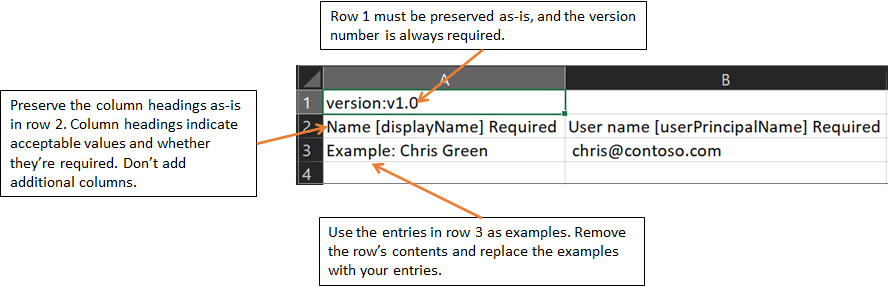
Figyelmeztetés
Ha csak egy bejegyzést ad hozzá a CSV-sablonnal, meg kell őriznie a 3. sort, és hozzá kell adnia az új bejegyzést a 4. sorhoz.
Győződjön meg arról, hogy hozzáadja a fájlkiterjesztést, és eltávolítja a .csv bevezető szóközöket az és passwordProfileaccountEnableda előtti userPrincipalNameszóközökből.
CSV-sablonstruktúra
A letöltött CSV-sablon sorai a következők:
- Verziószám: A verziószámot tartalmazó első sort fel kell venni a feltöltési CSV-be.
- Oszlopfejlécek: Az oszlopfejlécek< formátuma elemnév> [PropertyName] <Kötelező vagy üres>. Például:
Name [displayName] Required. Előfordulhat, hogy a sablon néhány régebbi verziója kisebb változatokkal rendelkezik. - Példák sor: A sablonban példákat tartalmaztunk az egyes oszlopok elfogadható értékeire. Távolítsa el a példák sorát, és cserélje le a saját bejegyzéseire.
További útmutatás
- A feltöltési sablon első két sora nem távolítható el vagy módosítható, vagy a feltöltés nem dolgozható fel.
- Először a szükséges oszlopok jelennek meg.
- Nem javasoljuk, hogy új oszlopokat adjon hozzá a sablonhoz. A hozzáadott további oszlopok figyelmen kívül lesznek hagyva, és nem lesznek feldolgozva.
- Javasoljuk, hogy a lehető leggyakrabban töltse le a CSV-sablon legújabb verzióját.
- Győződjön meg arról, hogy egyetlen mező előtt vagy után nincs szándékolt üres tér. A felhasználónév esetében az ilyen üres tér importálási hibát okozna.
- Győződjön meg arról, hogy a kezdeti jelszó értékei megfelelnek az aktuálisan aktív jelszóházirendnek.
Felhasználók tömeges létrehozása
Jelentkezzen be a Microsoft Entra felügyeleti központba legalább felhasználói Rendszergazda istratorként.
Válassza ki a Microsoft Entra ID.
Válassza az Összes felhasználó>>tömeges létrehozása lehetőséget.
A Felhasználói adatok tömeges létrehozása lapon válassza a Letöltés lehetőséget a felhasználói tulajdonságok érvényes vesszővel tagolt értékfájljának (CSV) fogadásához, majd adja hozzá a létrehozni kívánt felhasználókat.
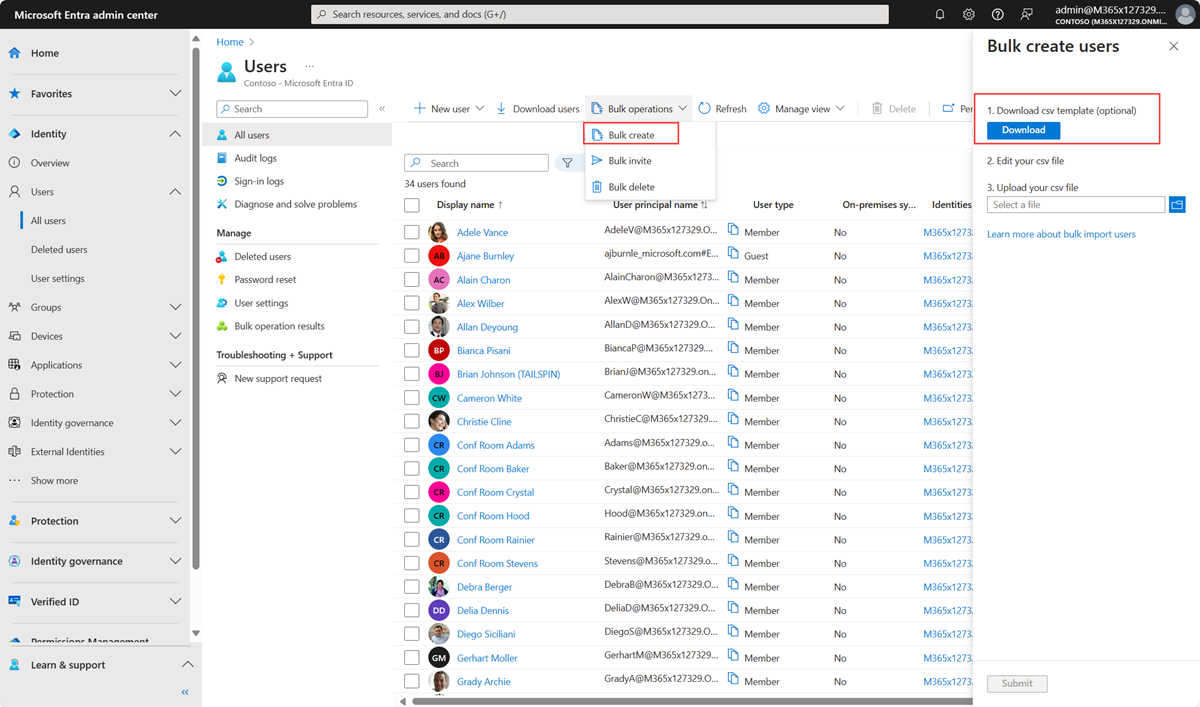
Nyissa meg a CSV-fájlt, és adjon hozzá egy sort minden létrehozni kívánt felhasználóhoz. Az egyetlen kötelező érték a Név, a Felhasználónév, a Kezdeti jelszó és a Bejelentkezés letiltása (Igen/Nem) érték. Ezután mentse a fájlt.

A Tömeges létrehozás felhasználói lapon a CSV-fájl feltöltése csoportban keresse meg a fájlt. Amikor kijelöli a fájlt, és a Küldés gombra kattint, elindul a CSV-fájl ellenőrzése.
A fájl tartalmának ellenőrzése után látni fogja a fájl sikeres feltöltését. Ha hibák jelentkeznek, javítania kell azokat ahhoz, hogy elküldhesse a feladatot.
Amikor a fájl megfelel az ellenőrzésnek, válassza a Küldés lehetőséget az új felhasználókat importáló tömeges művelet elindításához.
Amikor az importálási művelet befejeződik, megjelenik egy értesítés a tömeges műveleti feladat állapotáról.
Ha hibák lépnek fel, a Tömeges művelet eredményei oldalon letöltheti és megnézheti az eredményeket tartalmazó fájlt. A fájl az egyes hibák okát is tartalmazza. A fájlbeküldésnek meg kell egyeznie a megadott sablonnal, és tartalmaznia kell a pontos oszlopneveket.
Feljegyzés
Tömeges műveletek( például importálás vagy létrehozás) végrehajtásakor problémát tapasztalhat, ha a tömeges művelet nem fejeződik be egy órán belül. A probléma megoldásához javasoljuk, hogy ossza fel a kötegenként feldolgozott rekordok számát. Exportálás előtt például korlátozhatja az eredményhalmazt úgy, hogy egy csoporttípusra vagy felhasználónévre szűrve csökkenti az eredmények méretét.
Állapot ellenőrzése
Az összes függőben lévő tömeges kérés állapotát a Tömeges művelet eredményei lapon tekintheti meg.
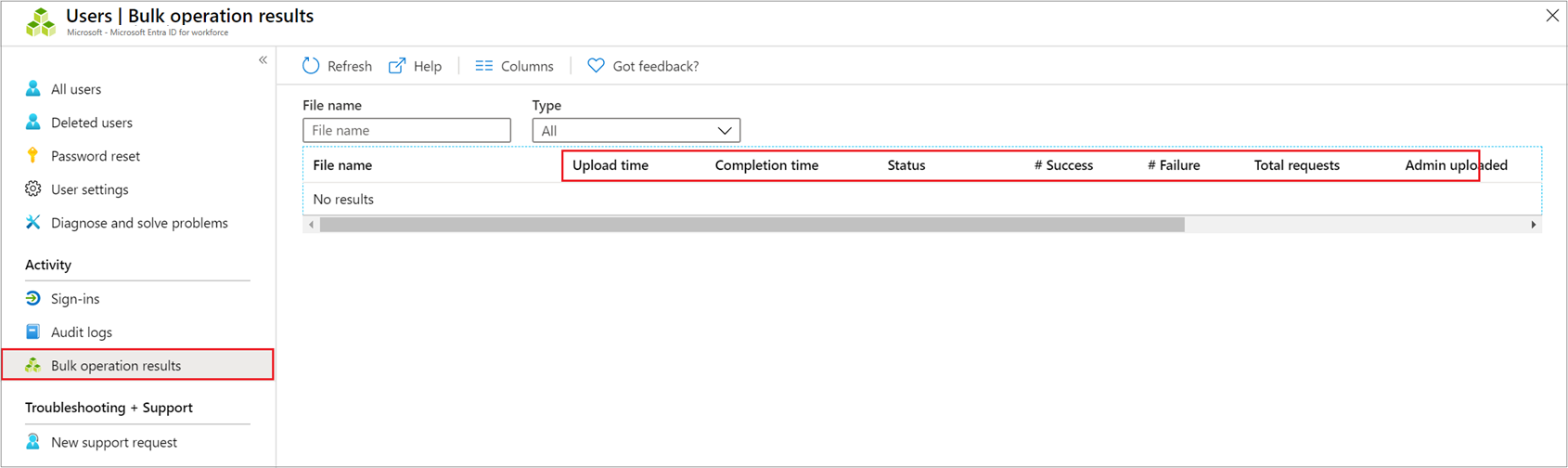
Ezután ellenőrizheti, hogy a létrehozott felhasználók léteznek-e a Microsoft Entra szervezetében az Azure Portalon vagy a PowerShell használatával.
Felhasználók ellenőrzése
- Jelentkezzen be a Microsoft Entra felügyeleti központba legalább felhasználói Rendszergazda istratorként.
- Válassza ki a Microsoft Entra ID.
- Válassza az Összes felhasználó>lehetőséget.
- A Megjelenítés csoportban válassza a Minden felhasználó lehetőséget, és ellenőrizze, hogy a létrehozott felhasználók szerepelnek-e a listában.
Felhasználók ellenőrzése a PowerShell-lel
Futtassa az alábbi parancsot:
Get-MgUser -Filter "UserType eq 'Member'"
Látnia kell, hogy a létrehozott felhasználók megjelennek a listában.
Szolgáltatáskorlátozások tömeges importálása
A felhasználók létrehozásához szükséges összes tömeges tevékenység akár egy óráig is futtatható. Ez legalább 50 000 felhasználó tömeges létrehozását teszi lehetővé.